
Μέσα από μερικά κόλπα θα έχουμε τη δυνατότητα να είμαστε σε θέση διαγράψτε αρχεία που βρίσκονται μέσα στο φάκελο "λήψεις" σε Windows. Αυτό δεν θα είχε νόημα εάν η πρότασή μας δεν μελετούσε ένα αυτόματο σύστημα, που είναι ο πραγματικός στόχος αυτού του άρθρου.
Η δικαιολογία για την εκτέλεση αυτής της εργασίας είναι ότι πολλά άτομα εργάζονται με διαφορετικούς τύπους αρχείων που λαμβάνονται από τον Ιστό, γεγονός που καθιστά το πρόγραμμα περιήγησης Διαδικτύου λήψη από προεπιλογή όλα αυτά τα στοιχεία στο φάκελο που ονομάζεται "Λήψεις", ο οποίος μπορεί να καταλάβει μεγάλο χώρο σε σύντομο χρονικό διάστημα.
Δημιουργήστε ένα μικρό σενάριο για αυτόματη διαγραφή αρχείων στα Windows
Παρά το γεγονός ότι το τέχνασμα που θα αναφέρουμε παρακάτω εξετάζει αποκλειστικά τη δυνατότητα διαγράψτε αρχεία που έχουν φιλοξενηθεί στο φάκελο "λήψεις" Windows, αλλά ένα άτομο μπορεί να εκτελέσει την ίδια εργασία για οποιονδήποτε άλλο κατάλογο. Θα υποθέσουμε ότι κάθε ένα από τα αρχεία που βρίσκονται στον εν λόγω φάκελο είναι προσωρινά, πράγμα που σημαίνει ότι ανά πάσα στιγμή θα πρέπει να τα διαγράψουμε. Για το αποτέλεσμα, επίσης θα εξετάσουμε μια περίοδο 30 ημερών, που σημαίνει ότι μόλις περάσει αυτή η περίοδος, το σενάριο που θα δημιουργήσουμε στη συνέχεια θα τεθεί σε ισχύ και, επομένως, θα μπορείτε να διαγράψετε αρχεία με αυτήν την ηλικία σε ένα μόνο βήμα.
REM Remove files older than 30 days
forfiles /p "C:Users???_????????????Downloads" /s /m *.* /c "cmd /c Del @path" /d -30
Έχουμε μοιραστεί έναν μικρό κωδικό στην κορυφή, τον οποίο πρέπει να αντιγράψετε και να επικολλήσετε σε ένα έγγραφο απλού κειμένου (και χωρίς μορφοποίηση). Εδώ πρέπει να λάβετε υπόψη μια πολύ σημαντική πτυχή, και αυτό είναι Ο φάκελος "λήψεις" γενικά βρίσκεται στους καταλόγους χρηστών. Για αυτόν τον λόγο, θα πρέπει να αντικαταστήσετε τη λέξη "Χρήστης" με αυτήν που αντιστοιχεί στη θέση του υπολογιστή σας με Windows.
Για να είμαστε λίγο πιο συγκεκριμένοι, έχουμε τοποθετήσει ένα μικρό στιγμιότυπο οθόνης στην κορυφή του τι πρέπει να κάνετε με αυτήν την τροποποίηση. Εκεί θα καταλάβετε ότι εκτός από αυτήν την τοποθεσία που πρέπει να τροποποιήσετε, υπάρχει χρόνος «30 ημερών» ως ημερομηνία ορίου ηλικίας που πρέπει να είναι τα αρχεία πριν από τη διαγραφή τους. Στο επίπεδο έγγραφο όπου αντιγράψατε και επικολλήσατε αυτό το μικρό σενάριο θα πρέπει να το κάνετε αποθήκευση με επέκταση ".bat" έτσι ώστε να γίνει εκτελεστής εντολών batch.
Εάν κάνετε διπλό κλικ στο εν λόγω αρχείο εκείνη τη στιγμή και υπάρχουν στοιχεία στο φάκελο "λήψεις" που είναι παλαιότερα των 30 ημερών, θα διαγραφούν αμέσως.
Προγραμματίστε την αυτόματη εκτέλεση σεναρίων στα Windows
Για να αποφύγετε την εκτέλεση αυτού του σεναρίου που έχουμε δημιουργήσει ανά πάσα στιγμή, θα σας προτείνουμε παρακάτω χρησιμοποιήστε το "Windows Task Scheduler", κάτι που είναι πολύ εύκολο να γίνει και το προτείνουμε παρακάτω με τα ακόλουθα βήματα:
- Εκτελέστε το "Windows Task Scheduler".
- Ορίστε την επιλογή που θα σας επιτρέψει να δημιουργήσετε μια βασική εργασία.
- Ορίστε το όνομα και αν θέλετε, την περιγραφή της εργασίας που έχετε προγραμματίσει αυτή τη στιγμή.
- Τώρα ορίστε πόσο συχνά θέλετε να εκτελείται η εργασία που δημιουργείτε.
- Πρέπει επίσης να ορίσετε την ακριβή ώρα που θέλετε να εκτελεστεί η εργασία.
- Τώρα πρέπει να παραγγείλετε τον προγραμματιστή εργασιών για να εκτελέσετε ένα πρόγραμμα (στην περίπτωσή μας, το σενάριο που δημιουργήσαμε νωρίτερα).
- Χρησιμοποιώντας το αντίστοιχο κουμπί, βρείτε το μέρος όπου αποθηκεύσατε το σενάριο που δημιουργήσατε προηγουμένως.
- Τώρα πρέπει απλώς να ολοκληρώσετε τη δημιουργία αυτής της εργασίας.
Με τα βήματα που έχουμε προτείνει, από τώρα και στο εξής δεν θα χρειάζεται να ανησυχείτε για τίποτα καθόλου ο προγραμματιστής εργασιών των Windows θα φροντίσει να εκτελέσει το σενάριο που δημιουργήσαμε προηγουμένως και θα αναλύσει το φάκελο «λήψεις». Το σενάριο θα κάνει μια μικρή σύγκριση ημερομηνιών, καθορίζοντας ποια αρχεία είναι 30 ημερών ή περισσότερο, προχωρώντας στη διαγραφή τους αυτόματα σε ένα βήμα.

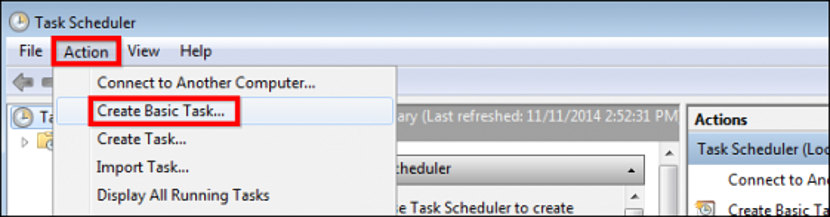
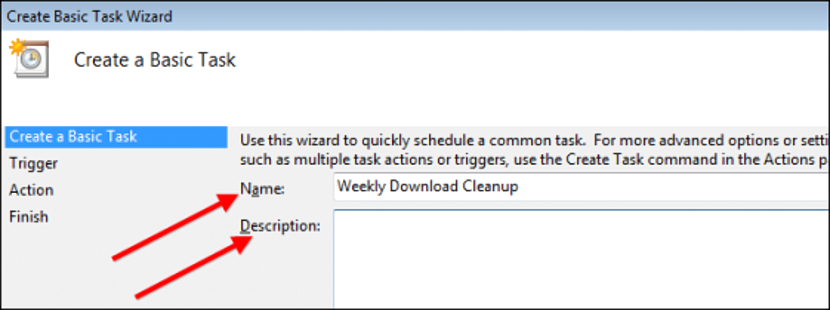
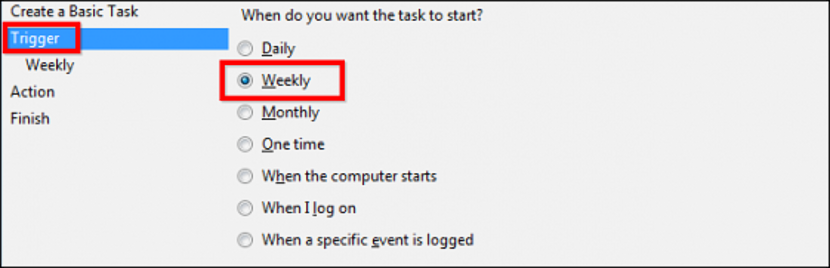

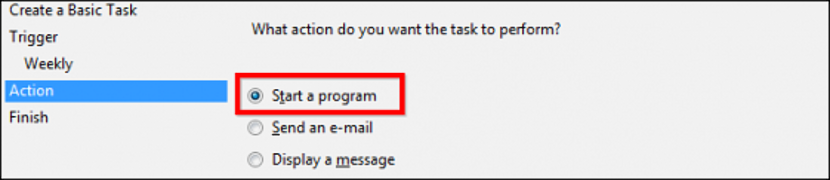

Γεια σας ... αν θέλω να το προγραμματίσω για να διαγράψω αρχεία ηλικίας 2 ημερών, πρέπει να αλλάξω το 30 της δεύτερης γραμμής σε 2; ή έως 02; Ευχαριστώ
Ντάνιελ καταλαβαίνω ότι πρέπει να είναι -5 γιατί έβαλα το -0 για να κάνω το τεστ και λειτούργησε για μένα
πολύ καλό, αλλά δεν λειτουργεί στα Windows 8.1, θέλω να διαγράφω ένα φάκελο κάθε φορά που δίνω το εκτελέσιμο αρχείο, ο φάκελος παραμένει στον ιστότοπό σας, εάν έχετε έναν τρόπο να το επιτύχετε θα ήταν καλό, αφού θέλω διαγράψτε το φάκελο των διαφημίσεων που εμφανίζονται σε ένα παιχνίδι κάθε φορά και δεν θα με αφήσει, με αυτόν τον κώδικα, αν το κάνω χειροκίνητα όλα λειτουργούν τέλεια
Αν παρατηρήσετε ότι πρόκειται για διαγραφή αρχείων, δεν διαγράφει καταλόγους (φακέλους), δεν το έχω χρησιμοποιήσει για φακέλους, αλλά υποθέτω ότι στη γραμμή όπου λέει / αναφέρεται σε αρχεία και ότι αν αλλάξετε για / d θα κάνει καταλόγους ... σενάρια, ένα για κάθε πράγμα και προφανώς προγραμματίζει μια εργασία για την αυτόματη εκτέλεση κάθε σεναρίου
όπως θα μπορούσε να είναι η διαγραφή αρχείων με επέκταση .7z ή .rar
Η ακόλουθη οδηγία αλλάζει μόνο στην ενότητα όπου εμφανίζονται οι αστερίσκοι * Όλα τα αρχεία ανεξάρτητα από το όνομά τους αλλά με επέκταση .rar
FORFILES / p D: Διαγραμμένος φάκελος / s / m * .rar / d -5 / C "cmd / c del @path"
Καλημέρα
Και γνωρίζει κανείς εάν εκτός από τη διαγραφή των αρχείων μέσα σε αυτόν τον κατάλογο, θέλουμε επίσης να διαγράψουμε τους φακέλους όπως θα κάναμε;
Ευχαριστίες
Για αυτό πρέπει να προσθέσετε αυτόν τον κωδικό και επίσης να διαγράψετε υποφακέλους:
@ Echo off
pushd »Η ΔΙΑΔΡΟΜΗ ΣΑΣ / Η ΔΙΑΔΡΟΜΗ ΣΑΣ»
del / q *. *
για / f "Tokens = *" %% G in ('dir / B') do rd / s / q "%% G"
popd
pushd
Καλημέρα
Πώς μπορώ να αποφύγω να ζητήσω επιβεβαίωση για τη διαγραφή ορισμένων αρχείων;
σας ευχαριστώ από ήδη πολύ
Αγαπητέ μου, μπορώ να προσθέσω διάφορους στόχους; δηλαδή, την πρώτη γραμμή με το φάκελο λήψεων, τη δεύτερη με το φάκελο μουσικής κ.λπ.
Γεια σας, πώς μπορώ να σας πω ότι θέλω να διαγράψω όσα είναι μεγαλύτερα από 4 ημέρες (/ d -4) εάν η μορφή ημερομηνίας μου είναι MM / DD / YYYY
-04
Και πώς θα ήταν αν θέλατε να διαγράψω όλα τα αρχεία, αλλά ήταν 0 bytes, 1bytes ή 7bytes;
Τι πρέπει να αλλάξω αν θέλω να διαγράψει αρχεία παλαιότερα των 12 ωρών;
Γεια σας, πρέπει να διαγράψω αρχεία επιφάνειας εργασίας .. Απλώς αλλάξτε τη διαδρομή (?) .. Επίσης έκανα ένα βασικό ρόπαλο για να διαγράψω αρχεία επιφάνειας εργασίας και λειτουργεί όταν το τρέχω. Ωστόσο, η προγραμματισμένη εργασία δεν λειτουργεί. Το παραγγέλνω κάθε φορά που ενεργοποιώ τον υπολογιστή, αλλά τα αρχεία αυτήν τη στιγμή τον ενεργοποιώ παραμένουν στη θέση τους (επιφάνεια εργασίας). Έχω Windows 10 Professional 1803
Γεια σας,
Θέλω να διαγράψω αρχεία με επέκταση .rar μείον ένα από αυτά. Είναι δυνατό?